Logic Pro Mac용 사용 설명서
- 환영합니다
-
- Logic Pro 11.2의 새로운 기능
- Logic Pro 11.1의 새로운 기능
- Logic Pro 11의 새로운 기능
- Logic Pro 10.8의 새로운 기능
- Logic Pro 10.7.8의 새로운 기능
- Logic Pro 10.7.5의 새로운 기능
- Logic Pro 10.7.3의 새로운 기능
- Logic Pro 10.7의 새로운 기능
- Logic Pro 10.6의 새로운 기능
- Logic Pro 10.5의 새로운 기능
- Logic Pro 10.4의 새로운 기능
- Logic Pro 10.3의 새로운 기능
- Logic Pro 10.2의 새로운 기능
- Logic Pro 10.0의 새로운 기능
-
- 편곡 개요
-
- 리전 개요
- 리전 선택하기
- 리전 일부 선택하기
- 리전 오려두기, 복사, 및 붙여넣기
- 리전 이동하기
- 갭 추가 또는 제거하기
- 리전 재생 지연하기
- 리전 루프하기
- 리전 반복하기
- 리전 리사이즈하기
- 리전 음소거하기 및 솔로 지정
- 리전 타임 스트레치하기
- 오디오 리전 리버스하기
- 리전 분할
- MIDI 리전 디믹스하기
- 리전 결합
- 트랙 영역에서 리전 생성하기
- 트랙 영역에서 오디오 리전의 게인 변경하기
- 트랙 영역에서 오디오 리전 노멀라이즈하기
- MIDI 리전의 가상본 생성하기
- 반복된 MIDI 리전을 루프로 변환하기
- 리전 색상 변경
- Mac용 Logic Pro에서 MIDI 리전을 패턴 리전으로 변환하기
- Mac용 Logic Pro에서 MIDI 리전을 Session Player 리전으로 대치하기
- 오디오 리전을 Sampler 악기의 샘플로 변환하기
- 리전 이름 변경
- 리전 삭제
- Stem Splitter로 보컬 및 악기 스템 추출하기
- 그루브 템플릿 생성하기
-
- Smart Controls 개요
- 마스터 이펙트 Smart Controls 보기
- Smart Controls 레이아웃 선택하기
- MIDI 컨트롤러 자동 할당하기
- 스크린 컨트롤 자동 매핑하기
- 스크린 컨트롤 매핑하기
- 매핑 파라미터 편집
- 파라미터 매핑 그래프 사용하기
- 스크린 컨트롤의 플러그인 윈도우 열기
- 스크린 컨트롤 이름 변경하기
- 아티큘레이션 ID를 사용하여 아티큘레이션 변경하기
- 스크린 컨트롤에 하드웨어 컨트롤 할당하기
- 저장된 설정과 Smart Controls 수정사항 비교하기
- Arpeggiator 사용하기
- 스크린 컨트롤 움직임 오토메이션하기
-
- 개요
- 노트 추가
- 악보 편집기에서 오토메이션 사용하기
-
- 보표 스타일 개요
- 트랙에 보표 스타일 할당하기
- 보표 스타일 윈도우
- 보표 스타일 생성 및 복제하기
- 보표 스타일 편집하기
- 보표, 성부 및 할당 파라미터 편집하기
- Mac용 Logic Pro의 보표 스타일 윈도우에서 보표 또는 성부를 추가 및 삭제하기
- Mac용 Logic Pro의 보표 스타일 윈도우에서 보표 또는 성부 복사하기
- 프로젝트 간 보표 스타일 복사하기
- 보표 스타일 삭제하기
- 성부 및 보표에 노트 할당하기
- 별개의 보표에 폴리포닉 파트 표시하기
- 악보 기호의 보표 할당 변경하기
- 보표 전체에 걸쳐 노트 묶기
- 드럼 기보법에 매핑된 보표 스타일 사용하기
- 미리 정의된 보표 스타일
- 악보 공유하기
- Touch Bar 단축키
-
-
-
- MIDI 플러그인 사용하기
- 보조 키 컨트롤
- Note Repeater 파라미터
- Randomizer 컨트롤
-
- Scripter 사용하기
- Script Editor 사용하기
- Scripter API 개요
- MIDI 프로세싱 함수 개요
- HandleMIDI 함수
- ProcessMIDI 함수
- GetParameter 함수
- SetParameter 함수
- ParameterChanged 함수
- Reset 함수
- JavaScript 객체 개요
- JavaScript Event 객체 사용하기
- JavaScript TimingInfo 객체 사용하기
- Trace 객체 사용하기
- MIDI 이벤트 beatPos 속성 사용하기
- JavaScript MIDI 객체 사용하기
- Scripter 컨트롤 생성하기
- Transposer 컨트롤
- 트랙에 MIDI 녹음하기
-
- Studio Piano
- 용어집
- 저작권

Mac용 Logic Pro의 Sampler 설정
이러한 설정을 사용하여 Sampler 악기가 오디오 샘플을 검색하고, 오디오 샘플을 저장하며, 가상 메모리를 사용하는 등의 방법을 변경할 수 있습니다. Sampler 패널에는 구성 옵션이 있는 두 개의 버튼(기타 설정을 위한 기타 버튼과 가상 메모리 설정을 위한 가상 메모리 버튼)이 있습니다.
기타 버튼이 선택되었을 때 사용할 수 있는 설정은 다음과 같습니다.
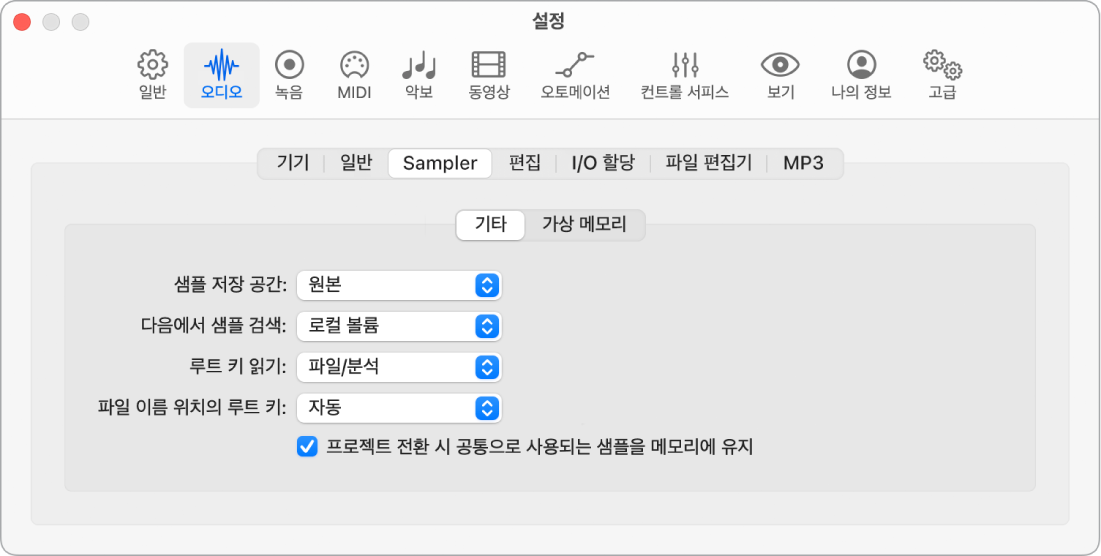
샘플 저장 공간 팝업 메뉴: Sampler가 샘플의 비트 심도를 처리하는 방법을 결정합니다. 다음 중 하나를 선택합니다.
원본: 샘플을 원본 비트 심도로 RAM에 로드합니다. 재생 시 호스트 응용 프로그램의 내장 32비트(부동 소수점) 포맷으로 변환됩니다.
32비트 부동소수: 샘플은 32비트(부동소수) 파일로 저장 및 로드되므로 실시간 포맷 변환이 필요하지 않습니다. Sampler는 32비트(부동소수) 샘플을 보다 효율적으로 처리하고 더 많은 음성을 동시에 재생할 수 있습니다.
참고: 이렇게 하려면 16비트 샘플에 비해 2배의 RAM이 필요하고 24비트 샘플에 비해 1/3의 RAM이 더 필요합니다.
다음에서 샘플 검색 팝업 메뉴: Sampler가 악기 샘플을 검색하는 위치를 결정합니다. 다음 중 하나를 선택합니다.
로컬 볼륨: Sampler는 컴퓨터에 부착되어 있거나 설치되어 있는 저장 미디어에서 샘플을 검색합니다.
외부 볼륨: Sampler는 샘플을 위해 네트워크를 통해 접근할 수 있는 저장 미디어를 검색합니다.
모든 볼륨: Sampler는 샘플을 위해 내장 미디어 및 네트워크 미디어를 모두 검색합니다.
참고: 외부 볼륨 또는 모든 볼륨을 선택하면 Sampler가 Sampler 악기 및 파일을 검색하고 로드하는 데 걸리는 시간이 늘어날 수 있습니다.
루트 키 읽기 팝업 메뉴: 최적화 모드를 사용하여 로드할 때 오디오 파일의 루트 키를 결정하기 위해 Sampler 및 Quick Sampler가 사용하는 방법을 설정합니다. 다음 메뉴 옵션 중 하나를 선택합니다.
파일/분석: Sampler 및 퀵 Sampler는 샘플을 구역에 로드할 때 AIFF, WAV 또는 CAF 파일의 헤더에서 루트 키 읽기를 먼저 시도합니다. 헤더에 루트 키 정보가 없으면 오디오 샘플을 분석하여 감지된 가장 긴 노트에서 루트 키를 결정합니다. 피치가 감지되지 않으면 C3가 루트 키로 구역에 자동 할당됩니다.
파일 이름/분석: Sampler 및 퀵 Sampler는 샘플을 구역에 로드할 때 파일 이름에서 루트 키 읽기를 먼저 시도합니다. 파일 이름에 해당 정보가 포함되어 있지 않으면 오디오 샘플을 분석하여 감지된 가장 긴 노트에서 루트 키를 결정합니다. 이것이 유용한 결과를 제공하지 않으면 Sampler는 C3를 구역의 기본 루트 키로 사용합니다.
파일 이름만: Sampler 및 퀵 Sampler는 샘플을 구역에 로드할 때 파일 이름에서만 루트 키 읽기를 시도합니다. 파일 이름에서 루트 키 정보를 읽을 수 없으면 C3가 루트 키로 구역에 자동 할당됩니다.
파일만: Sampler 및 퀵 Sampler는 샘플을 구역으로 로드할 때 루트 키를 감지하기 위해 AIFF, WAV 또는 CAF 파일 헤더에서만 읽습니다. 파일 헤더에서 루트 키 정보를 읽을 수 없으면 C3가 루트 키로 구역에 자동 할당됩니다.
분석만: Sampler와 퀵 Sampler는 샘플을 구역에 로드할 때 감지된 가장 긴 노트에서 루트 키를 결정하기 위해 오디오 샘플을 분석합니다. 피치가 감지되지 않으면 C3가 루트 키로 구역에 자동 할당됩니다.
파일 이름 위치에 루트 키 팝업 메뉴: Sampler가 오디오 파일 헤더에서 루트 키를 얻는 방법을 결정합니다. 다음 중 하나를 선택합니다.
자동: 파일 이름에서 숫자와 키에 대한 스마트 분석을 제공합니다. Sampler는 포맷에 관계없이 파일 이름의 숫자를 인식할 수 있습니다. 60과 060 모두 유효합니다. 그 외 유효한 숫자는 21에서 127 사이입니다. 이 이외의 숫자 값은 일반적으로 버전 번호입니다. 예를 들어 C3, C 3, C_3, A-1, #C3 또는 C#3과 같이 키 번호도 이 용도로 사용할 수 있습니다. 가능한 범위는 C-2에서 G8까지입니다.
숫자 값: Sampler가 루트 키를 찾는 데 사용하는 파일 이름에서 숫자 위치를 설정할 수 있습니다. 이것은 템포와 루트 키를 모두 나타내기 위해 여러 숫자를 사용하는 루프와 같이 파일 이름에 여러 숫자가 사용될 때 유용합니다. 예를 들어 루프는 ‘loop100-60.wav’라 이름 지어질 수 있는데, 이는 분당 100비트의 템포를 가지며 루트가 60번째 위치(E6)임을 나타냅니다. 루트 키를 나타내는 숫자의 위치를 알면 파일 이름의 8번째 위치에서 루트 키를 읽도록 숫자 값을 설정할 수 있습니다.
‘프로젝트 전환 시 공통으로 사용되는 샘플을 메모리에 유지’ 체크상자: 프로젝트 간에 전환할 때 두 개의 열린 프로젝트 파일에서 일반적으로 사용하거나 공유하는 샘플을 다시 로드할지 여부를 결정합니다.
가상 메모리 버튼이 선택되었을 때 사용할 수 있는 설정은 다음과 같습니다.
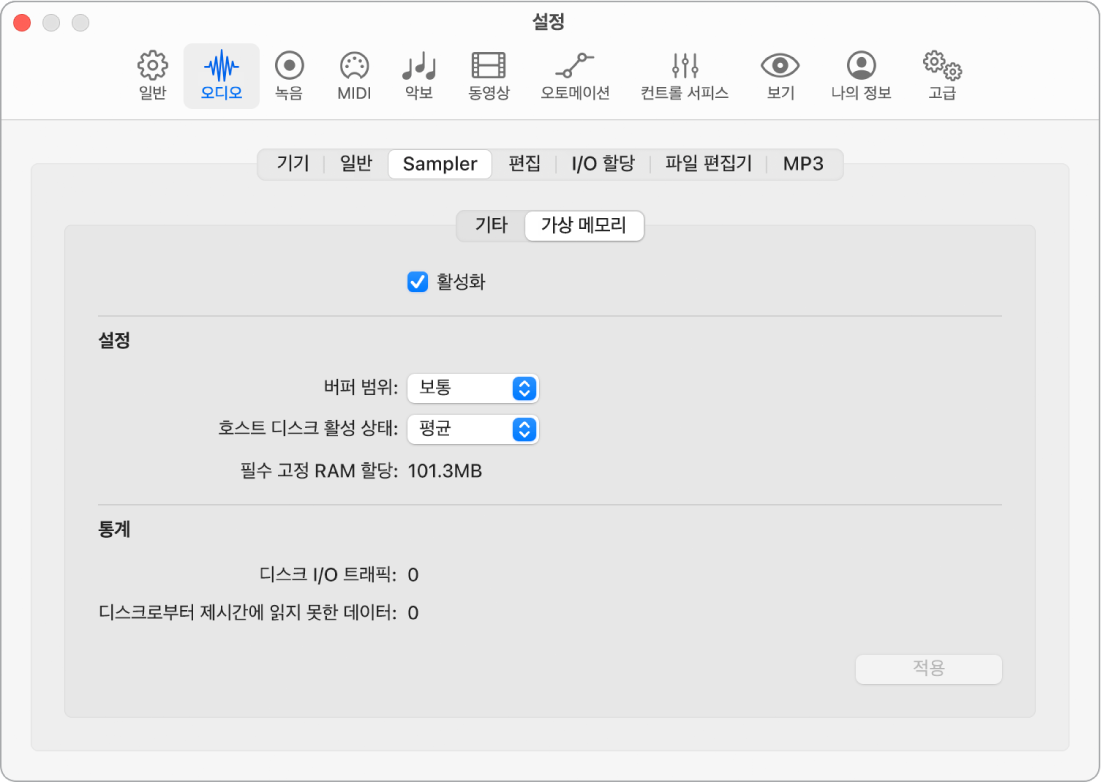
활성화 체크상자: Sampler의 가상 메모리 기능을 켜거나 끕니다. 가상 메모리가 켜져 있으면 샘플의 초기 어택만 RAM에 로드됩니다. 나머지 샘플은 하드 드라이브에서 실시간으로 스트리밍됩니다. 컴퓨터에 프로젝트의 모든 샘플을 저장할 수 있는 물리적 RAM이 충분한 경우 활성화 체크상자를 선택 해제하여 성능을 향상시킬 수 있습니다. 많은 오디오 트랙이 재생되고 Sampler 인스턴스가 상대적으로 적은 프로젝트에서는 성능에 영향을 줄 수 있습니다. 활성화 체크상자가 선택 해제되어 있고 모든 샘플을 저장할 RAM이 충분하지 않으면 Sampler가 데이터를 디스크와 주고받게 되므로 성능이 저하됩니다. 활성화 체크상자를 선택 해제하면 프로젝트 로드 시간도 늘어납니다.
설정
버퍼 범위 팝업 메뉴: 오디오 샘플을 처리하는 데 사용되는 버퍼의 크기를 결정합니다. 버퍼 크기는 작게, 보통 및 크게 중에서 선택할 수 있습니다.
호스트 디스크 활성 상태 팝업 메뉴: Sampler와 관련되지 않은 오디오의 녹음 및 스트리밍 발생 정도를 표시하여 Sampler를 최적화합니다. 다음 중 하나를 선택합니다.
적음: 프로젝트가 녹음된 악기 또는 보컬 한두 개와 함께 대부분 소프트웨어 악기 재생으로 구성된 경우 호스트 디스크 활동을 ‘적음’으로 설정합니다.
평균: 프로젝트에서 한 번에 적은 수의 트랙을 녹음하고 12개 정도의 오디오 트랙과 일부 소프트웨어 악기를 재생해야 하는 경우 호스트 디스크 활동을 ‘평균’으로 설정합니다.
높음: 12개가 넘는 마이크를 사용하여 전체 드럼 키트를 녹음하고 라이브 기타와 베이스를 스트리밍하고 합창을 녹음하는 경우 호스트 디스크 활동을 ‘높음’으로 설정합니다.
필수 고정 RAM 할당 필드: 위의 파라미터 설정의 메모리 요구 사항을 표시합니다. 하드 드라이브가 느리고 하드 디스크 녹음 활동이 많을수록 가상 메모리에 더 많은 RAM을 할당해야 할 수 있습니다. 더 많은 메모리를 적용해야 하는 경우 크기를 변경하고 Apply 버튼을 클릭합니다.
통계
디스크 I/O 트래픽 필드: Sampler 읽기/쓰기 디스크 로드를 표시합니다. 읽기/쓰기 트래픽이 하드 드라이브의 처리 용량을 초과하면 오디오 결함이 들릴 수 있습니다.
디스크로부터 제시간에 읽지 못한 필드: Sampler가 제 시간에 읽을 수 없는 오디오 파일의 수를 표시합니다. 디스크에서 오디오를 제 시간에 읽을 수 없으면 오디오 결함이 들릴 수 있습니다.
Sampler 악기 사용에 대한 자세한 정보는 Sampler 개요의 내용을 참조하십시오.